Несколько способов заставить компьютер работать дольше. Как заставить работать компьютер быстрее
Несколько способов заставить компьютер работать дольше
 Компьютер – серьезное вложение денег, и каждому пользователю хочется, чтобы он работал как можно дольше. Однако, случаются так, что ПК очень быстро выходит из строя, что становится причиной расстройства.
Компьютер – серьезное вложение денег, и каждому пользователю хочется, чтобы он работал как можно дольше. Однако, случаются так, что ПК очень быстро выходит из строя, что становится причиной расстройства.
Чтобы этого избежать, в первую очередь необходимо понять причину поломок. Использовать эти знания лучше для предотвращения неисправностей, чем для их устранения. Существует несколько способов, которые помогут содержать ПК в рабочем состоянии длительное время.
Чистота
Одним из самых опасных врагом компьютера является пыль и грязь. Все это может оседать в системном блоке и попадать на важные детали ПК, забивая их. В большей мере страдают вентиляторы охлаждения, которые засоряются и выходят из строя, что приводит к поломке всего компьютера.
Поэтому рекомендуется все время следить за чистотой. Необходимо убирать пыль, волосы шерсть, при этом тщательно очищать кулеры. Кроме того, желательно накрывать компьютер на время пока он неработает, что защитит его на это время от пыли.
Температура
Еще одной причиной неисправностей ПК является повышенная температура. В процессе работы компьютер нагревается сам по себе, однако, если в помещении будет жарко, да к тому же на нем будет что-то стоять, это может привести к нарушению его работоспособности.
Желательно держать ПК в прохладной комнате, при этом периодически ее проветривать. Также не стоит ничего ставить на системный блок, а тем более закрывать отверстия для вентиляции. Необходимо отслеживать температуру компьютера, чтобы в случае повышения температуры быстро применять меры по ее снижению.
Обновление и чистка
Многих пользователей раздражают постоянно всплывающие уведомления об обновлении операционной системы на панели быстрого доступа. Однако, пренебрегать этим не стоит. Рекомендуется выполнять все, что советует система. Старые программы могут нанести вред компьютеру практически такой же, что и внешние факторы. Кроме того, не стоит забывать о винчестере. Его необходимо периодически очищать от программного мусора и дефрагментировать, чтобы предотвратить его засорение.
Передвижение
Не стоит думать, что ПК – это просто коробка. Внутри системника размещено множество проводки и хрупких элементов. Если компьютер будет постоянно передвигаться, а на системный блок будет оказываться какое-либо воздействие типа ударов, это может стать причиной серьезных поломок, устранить которые очень дорого. Поэтому для продления работоспособности ПК рекомендуется меньше его перемещать и трогать. Кроме нажатия на кнопку питания.
Сетевой фильтр
Не рекомендуется подключать компьютер напрямую в розетку. Необходимо, чтобы в цепи подключения ПК присутствовал сетевой фильтр. Кроме того, требуется наличие предохранителя в компьютере. Он не даст перегореть микросхемам при замыкании в сети или других неполадках с электричеством. Помимо этого, желательно полностью обесточивать компьютер и вынимать вилку из розетки по завершении работы на нем.
Оперативная и физическая память
Кроме того, необходимо обеспечить компьютер достаточным количеством памяти. Сюда относится не только оперативная память, но и физическая. Требуется чтобы платы ОЗУ были большого объема, что позволит запускать любые программы. Поскольку при запуске каких-либо современных игр для компьютера на слабой оперативки, можно вызвать неблагоприятные реакции. Кроме того, очень важна и физическая память, поскольку при ее заполнении, компьютер может начать притормаживать и сбоить.
Замена HDD на SSD
Длительно время люди применяют винчестеры типа HDD. Это очень эффективные и надежные жесткие диски хорошо себя зарекомендовавшие. Однако, на сегодняшний день популярность набирают SSD-диски, в которые нет деталей. Они не так повреждаются, значительно меньшего размера и веса, несильно нагреваются, но при этом функционируют намного быстрее и эффективнее.
Однако, такие диски значительно дороже, чем HDD. Но с каждым днемони дешевеют, при этом такой диск позволяет меньше переживать о сохранности своего компьютера. Со временем такие диски будут очень распространены, как когда было с HDD. Поэтому можно начинать искать себе новый диск, чтобы запастись нужными комплектующими. Придет тот день, когда HDD морально устареют, поэтому приобретать сейчас то, что скоро будет у всех нет смысла.
Выключатель
Многие пользователи довольно часто за день выключают компьютер, однако, делать это необходимо один или два раза. Не стоит выключать компьютер несколько раз в день, поскольку при этом важные платы серьезно нагружаются, что намного быстрее выведет их из строя.
Каждому хочется немного сэкономить электричество, но выключать и включать компьютер следует гораздо реже, поскольку ремонт ПК может стоить намного дороже, чем оплата счетов за свет.
computerologia.ru
Как заставить компьютер, планшет и смартфон работать быстрее: Анимация или скорость?
Как вы относитесь к анимации современных ОС и прошивок? Моя позиция следующая: это не более, чем маркетинговый ход, призванный обратить внимание на устройство или программный продукт. Как только вы принесли покупку домой или установили новую ОС, работа анимации официально завершена: она привела клиента. Кроме того, от ее отключения вы выиграете бонусные секунды. Уже готовы отключить анимацию на своем смартфоне, планшете и десктопе? В этой статье я дам подробную инструкцию для каждого устройства.
Десктопы и ноутбуки
Windows
Начнем с самой популярной ОС – Windows. Приведенная инструкция подойдет для всех версий операционной системы, начиная с XP.
- Запускаем Панель Управления, переходим в раздел «Система и безопасность» – «Система»;
- Открываем «Дополнительные параметры системы» и на вкладке «Дополнительно» в разделе «Быстродействие» нажимаем «Параметры»;
- Появится список всех анимационных эффектов, которые использует Windows. Можем вручную снимать флажки напротив лишней анимации, а можем использовать опцию «Обеспечить наилучшее быстродействие».
- Готово? Нажимаем «Применить».
Mac OS X
Для начала попробуем свести к минимуму продолжительность анимации окна в в Mac OS X.
- Открываем Меню Apple и выбираем «Системные настройки» — «Dock»;
- Меняем значение «Уменьшать окно с использованием» на «Scale effect».
Хотите полностью отключить анимацию окон? Вводим в строке «Терминала»:
defaults write NSGlobalDomain NSAutomaticWindowAnimationsEnabled -bool false
Смартфоны и планшеты
Android
Чтобы полностью отключить анимацию или изменить ее параметры, нам нужно получить доступ к параметрам разработчиков. Это не так сложно, как может показаться. Поехали.
- Входим в Настройки и находим раздел «Устройство/Об устройстве». В списке параметров вы увидите «Номер сборки» – нажимаем 7 раз подряд. Готово: мы получили доступ к параметрам разработчика;
- В перечне настроек «Общие» теперь появились «Параметры разработчика» – открываем их.
- В разделе «Рисунок» находим опции «анимация окна», «анимация перехода» и устанавливаем переключатель в положение «Анимация отключена».
iPhone и iPad
- Запускаем приложение «Настройки», тапом открываем «General/Общие». Нас интересует раздел «Accessibility/Доступ»;
- Устанавливаем переключатель «Reduce Motion» в положение ON.
Вот и все: возможно, теперь ваше устройство и не выглядит так эффектно. Но стоит ли приобретать мощный гаджет или десктоп, чтобы тратить его производительность на анимационные эффекты?
kakdelateto.ru
Заставьте ваш компьютер работать быстрее Компьютерная помощь
Если ваш компьютер стал «тормозить» при работе, а открытие нескольких программ приводит к его зависанию, не стоит выбрасывать его на помойку, так как причина тому только то, что вы превратили свой компьютер в свалку. К счастью ситуацию можно изменить и вернуть ему былую производительность, а так же ее увеличить. Существует несколько основных способов это сделать.
Первое, что необходимо сделать, так это проверить консоль автоматического запуска программ и служб. По умолчанию Windows загружает великое множество служб, без которых вполне можно и обойтись. Тоже самое происходит и с различными программами, которые скорее всего устанавливались по умолчанию. Если вы обнаружите в автозапуске службы и программы, которыми давно не пользуетесь, смело их убирайте из автозагрузки. Постарайтесь пользоваться многофункциональными программами, которые будут съедать меньше ресурсов, чаще обновляйте драйвера.
Следующий момент, к которому нужно пристально присмотреться, это наличие свободного пространства на системном диске. Одна из особенностей Windows — это то, что она при работе сохраняет много временных файлов, что заметно тормозит компьютер. Не забывайте про регулярную чистку корзины и реестра. В целях борьбы с этим можно установить специальные программы, которые будут удалять временные файлы.
Будет не лишним проверить компьютер на наличие вирусов. Следует учитывать, что наличие нескольких антивирусных программ будет существенно тормозить систему.
В целях увеличения производительности необходимо увеличить параметры виртуальной памяти. Так же необходимо помнить, что каждая система требует своего количества оперативной памяти. Если у вас стоит памяти меньше, чем необходимо, то нужно нарастить ее объемы до требуемых.
Теперь приступим к механической части. Во-первых, нужно помнить о своевременной очистке от пыли кулераохлаждения процессора, блока питания, материнской платы. Делать это нужно сухими методами и постараться ничего не сломать. Во-вторых, нужно убедиться, что процессор охлаждается в достаточном объеме, если нет, поставитькулер помощнее.
www.pcs-service.ru
- Оснастка mmc
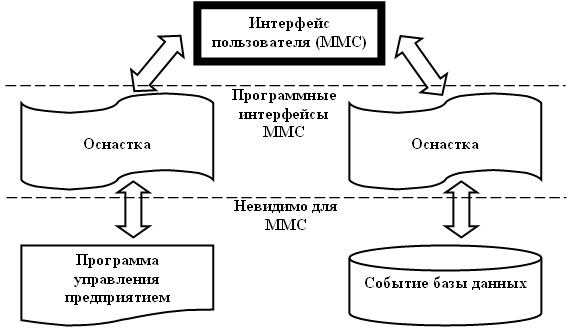
- Системные требования sql server 2018

- Нет интернет соединения проверьте подключение
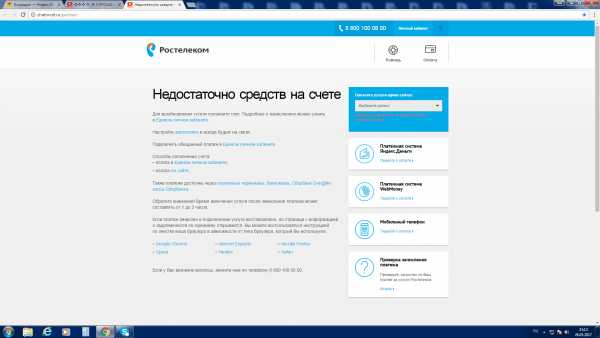
- Заблокировали телеграмм

- Файл закрыть

- Как сделать быстрее пк

- Увеличить скорость компьютера
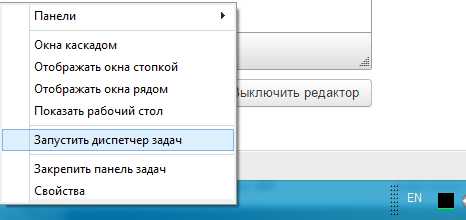
- Диспетчер служб iis в windows 7
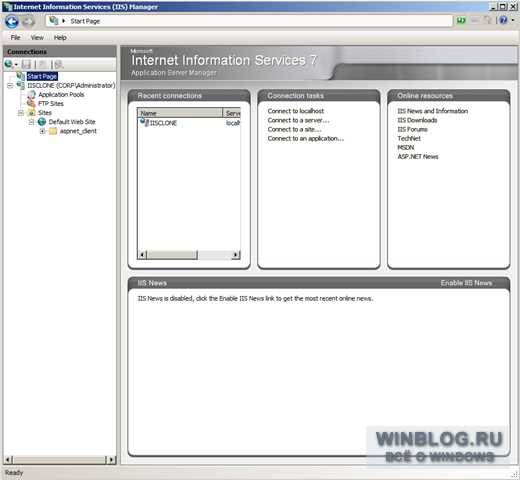
- Спутниковая связь что такое
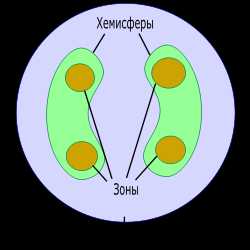
- Пароли сайты с сохраненными паролями
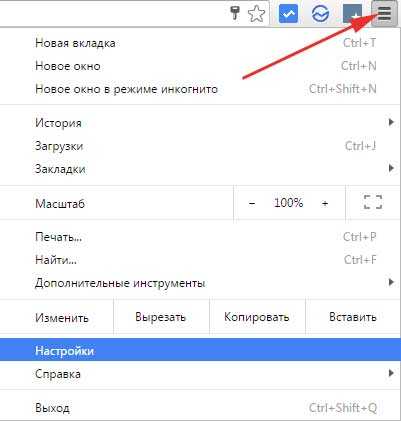
- Маркировка ноутбуков asus

